Creazione del Topic: Configure
Questa pagina è attualmente in revisione. Resta sintonizzato!
crystal fornisce approfondimenti utili attraverso i topic. La creazione dei topic è la funzione principale della Console Self-Service. Il processo di creazione del topic si compone di quattro passaggi essenziali:
Configure
Nel primo passaggio, puoi selezionare le tue fonti dati e le tabelle di dati che sono necessarie per costruire il tuo topic. Questo porta successivamente alla configurazione, la fase in cui decidi le informazioni che vuoi trarre dai tuoi dati. In questo articolo seguiremo la fase di Configure passo per passo: non è difficile come potrebbe sembrare!
Cominciamo.
Obiettivo e tipo di visualizzazione
Una volta che hai selezionato i dati per costruire il tuo topic, bisogna che tu scelga quale objective (ovvero obiettivo) vuoi per il tuo topic.
L’obiettivo è essenzialmente l’informazione che vuoi ottenere da quei dati (per esempio un confronto, una classifica o un andamento dei tuoi dati).
Leggi l’articolo Obiettivi e visualizzazioni per scoprire tutto riguardo agli obiettivi che puoi scegliere e quali visualizzazioni ci sono per ogni obiettivo.
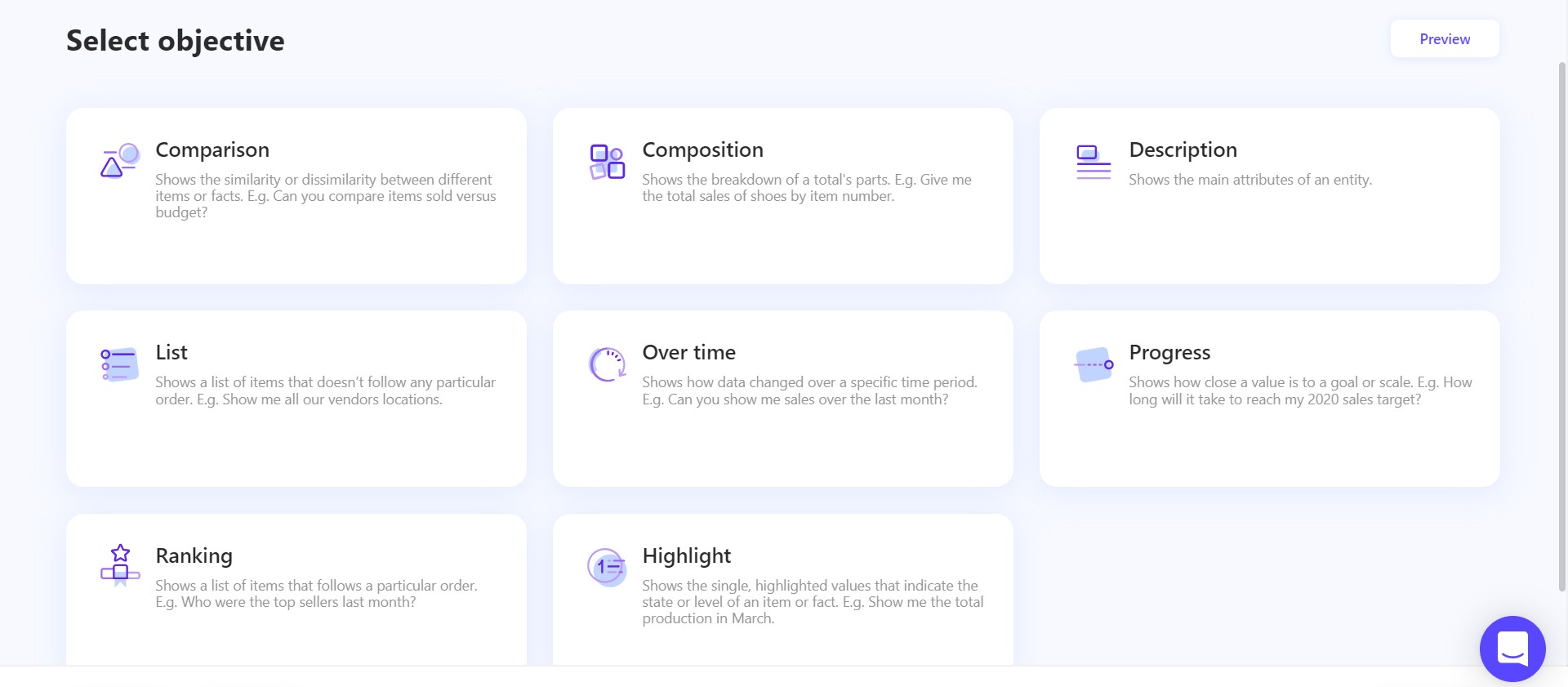
Scegli l’obiettivo che risponde in modo più accurato alle tue esigenze. Ricorda che puoi cliccare su Preview data in ogni momento per controllare i dati disponibili.
Una volta che hai selezionato l’obiettivo e hai scelto il tipo di visualizzazione che vuoi utilizzare, è arrivato il momento di costruire il tuo topic!
Costruisci il tuo topic
Useremo il grafico a colonne o single column come esempio per mostrare il processo di costruzione di un topic. Tieni presente che i campi richiesti saranno diversi a seconda del tipo di visualizzazione selezionato, in modo da guidarti durante il processo.
In questa fase indica quali dati bisogna considerare per trasformare le tue informazioni in un grafico.
In alto a sinistra puoi vedere l’obiettivo e il tipo di visualizzazione che hai selezionato precedentemente: se vuoi modificarli puoi cliccare sull’icona di modifica. Ricorda che se li modifichi dopo avere già selezionato delle colonne di dati per il tuo topic perderai tutte le informazioni selezionate.
La colonna Measure (numerica)
La colonna Measure contiene valori numerici e quantitativi che si possono misurare e possono essere aggregati. Per esempio, nel tuo grafico single column, le vendite possono essere misurate sull’asse delle y.
La selezione della funzione (o function) corrisponde a quando i valori di molteplici righe sono raggruppati insieme in un unico valore di riepilogo. Una funzione può essere un’operazione, come una somma (SUM) o un conteggio (COUNT) oppure un parametro, come una media (average) o un valore minimo (MIN) o massimo (MAX) di un dato selezionato. Per esempio, se vuoi sapere qual è la somma totale delle vendite per ogni prodotto, dovresti selezionare SUM come funzione.
Ricorda che al momento possono essere configurate come operazioni le seguenti: sum, average, count e count distinct.
La selezione column type, o tipo di colonna, si riferisce al tipo di dati e alla relativa unità di misura. A seconda dei dati, può essere numeric, weight, power, distance, currency o percentage. Per esempio, dovresti selezionare currency se stai misurando le vendite in denaro.
Potresti anche voler aggiungere dei filtri statici per dettagliare maggiormente l’approfondimento che vuoi trarre dal topic: leggi l’articolo su come modificare le tabelle di dati per imparare ad usare i filtri statici.
Ci sono altre operazioni che puoi effettuare per perfezionare la configurazione del tuo topic: dai un’occhiata all’articolo dedicato al valore principale o key value per scoprire di più, o a quello su come creare un'entità personalizzata.
Se invece vuoi andare avanti con la creazione del topic, vai a Creazione del topic: filter.
Last updated
Was this helpful?